"카톡 속 채팅과 사진, 30일 후 소멸?" 톡서랍 유료화, 대처방법은..
전체 맥락을 이해하기 위해서는 본문 보기를 권장합니다.
카카오톡(이하 카톡)을 켰다가 알림 메시지를 보고 당황했습니다.
카카오가 톡서랍 베타 서비스 종료를 알려왔습니다.
톡서랍은 카톡으로 주고받은 채팅이나 사진, 영상, 링크, 메모 등을 모두 자동으로 저장하는 서비스인데요.
카카오톡 하단 '더보기' 탭에서 '설정'을 누르고, '서랍' 항목에서 '백업 데이터 다운로드' 안내 메시지를 선택하면 됩니다.
이 글자크기로 변경됩니다.
(예시) 가장 빠른 뉴스가 있고 다양한 정보, 쌍방향 소통이 숨쉬는 다음뉴스를 만나보세요. 다음뉴스는 국내외 주요이슈와 실시간 속보, 문화생활 및 다양한 분야의 뉴스를 입체적으로 전달하고 있습니다.
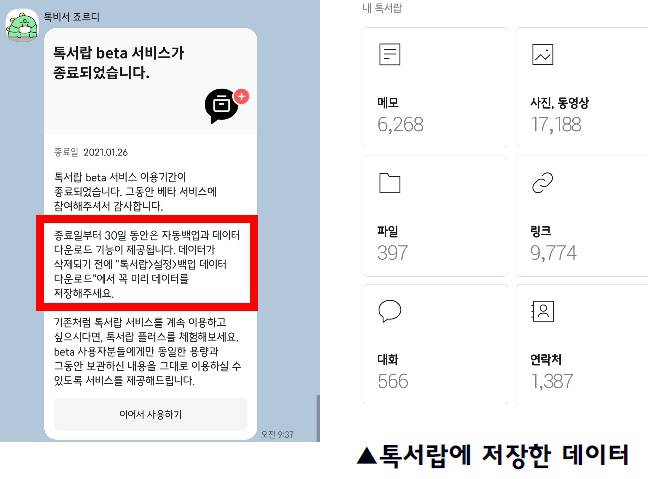
[IT동아 장현지 기자] 카카오톡(이하 카톡)을 켰다가 알림 메시지를 보고 당황했습니다. 카카오가 톡서랍 베타 서비스 종료를 알려왔습니다. 평소 습관처럼 카카오톡에 메모합니다. 그래서 제 톡서랍에는 저장한 자료가 정말 많은데요. 30일 후 삭제된다니 당혹스러운 겁니다. 왜 이러는 걸까요?
톡서랍은 카톡으로 주고받은 채팅이나 사진, 영상, 링크, 메모 등을 모두 자동으로 저장하는 서비스인데요. 그간 베타 서비스 참여자는 300GB의 저장공간을 무료로 사용할 수 있었습니다. 카톡으로 주고받는 모든 대화와 자료가 자동으로 저장되니 스마트폰을 바꿔도 로그인만 하면 그대로 이어서 쓸 수 있었죠.
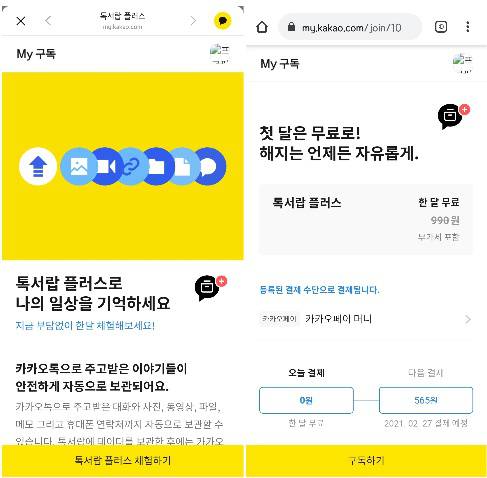
'이어서 사용하기' 버튼을 누르니 구독 페이지로 이어집니다. 이제 톡서랍을 이용하려면 월 990원을 내야합니다. 이름도 톡서랍 플러스로 변경됐습니다. 그간 베타 서비스를 통해 이용자를 충분히 확보했으니, 이제 본격적으로 돈을 벌겠다는 뜻으로도 느껴집니다. 30일 유예 기간은 있지만, 다소 급작스럽다는 느낌을 지울 수 없습니다.
심지어 베타 서비스 참여자라면 그대로 300GB를 이용할 수 있지만, 신규 가입자라면 100GB만 이용할 수 있습니다. 이용하지 않는다면 그동안 저장했던 자료는 30일 이후 소멸됩니다. 어떻게 해야할까요?
먼저 톡서랍 플러스를 구독해서 계속 이용할 것인지, 아닌지를 따져봐야겠습니다. 고정 지출을 결심하는 일이니까요. 톡서랍 플러스를 써야할 이유부터 떠올려볼까요?
앞서 얘기했지만, 가장 큰 특징은 자료를 '자동'으로 저장해준다는 점입니다. 스마트폰을 분실했거나 바꿨을 때도 자료를 직접 옮기지 않아도 됩니다. 각 채팅방에 흩어져있던 사진, 영상, 링크, 연락처 등도 톡서랍 플러스에 들어가면 자동으로 분류해서 보관된 것을 확인할 수 있습니다. 또 팀 채팅 기능이 있어서 채팅방에 나중에 참여한 멤버도 이전 대화나 자료를 볼 수 있죠. 업무 시 활용할만합니다. 분명 유용한 기능들입니다. 다만 자신에게 얼마나 활용도가 높을지 판단하는게 중요하겠죠.
그렇다면, 톡서랍 플러스를 이용하지 않기로 결정한다면 어떻게 될까요? 이제 스마트폰을 바꿀 때 채팅을 옮길 방법이 사라진 걸까요?
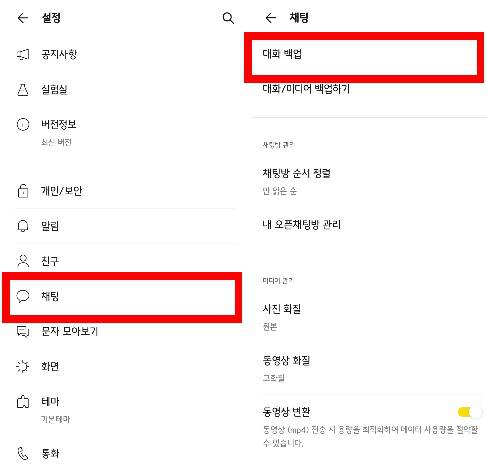
그건 아닙니다. 톡서랍 서비스 시작 전에도 대화 백업은 가능했습니다. 카톡 하단 '더보기' 탭에서 '설정'을 누르고, '채팅' 항목에서 '대화 백업'을 선택하면 됩니다. 백업한 대화는 14일 이내에 카카오톡을 재설치하고 동일한 카카오계정으로 로그인하면 복원할 수 있습니다. 톡서랍 플러스는 자동으로 해주는데 비해, 사용자가 직접 백업해야하는 번거로움이 있는 것이죠.
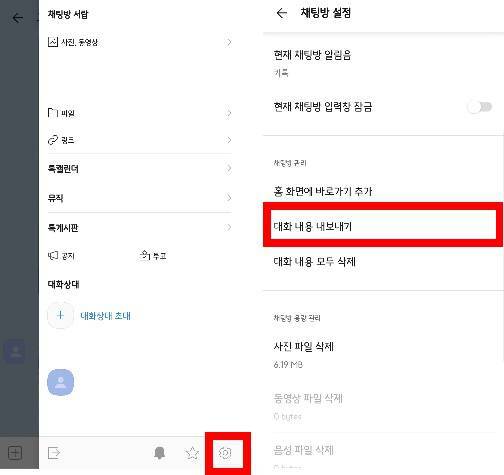
또 대화를 텍스트 파일로 저장할 수 있는 방법도 있습니다. 대화를 저장하고 싶은 채팅방에 들어간 후 상단 오른쪽 '더보기'를 누르고 하단 톱니바퀴 모양 '채팅방 설정'을 누릅니다. '대화 내용 내보내기'를 선택하면 해당 채팅방의 대화를 텍스트 파일로 저장할 수 있습니다. 이때, 사진이나 영상도 함께 저장하고 싶다면 스마트폰 내부 저장소에만 저장할 수 있고, 글만 저장하고 싶다면 메일 등 다른 플랫폼으로 공유할 수 있습니다.
이용 여부 결정에 도움 되셨나요? 톡서랍 플러스를 구독하기로 결정했다면 현재 저장한 자료들을 다운로드하지 않아도 여전히 톡서랍 플러스에 보관되어 있을 거라 괜찮습니다.
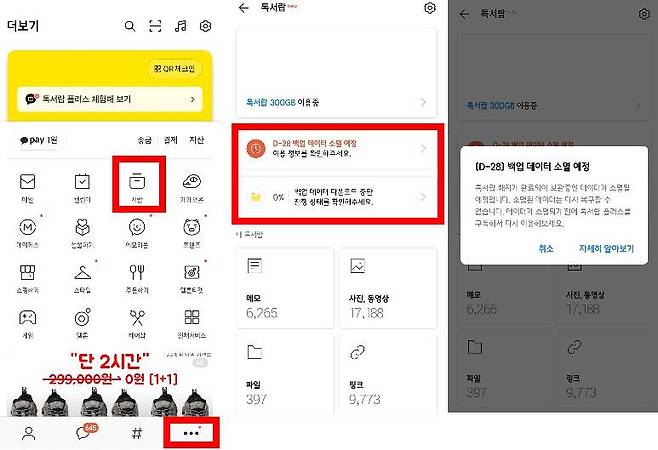
톡서랍 플러스를 더 이상 이용하지 않기로 결정했다면 소멸되기 전에 자료를 다운받아야 합니다. 카카오톡 하단 '더보기' 탭에서 '설정'을 누르고, '서랍' 항목에서 '백업 데이터 다운로드' 안내 메시지를 선택하면 됩니다.
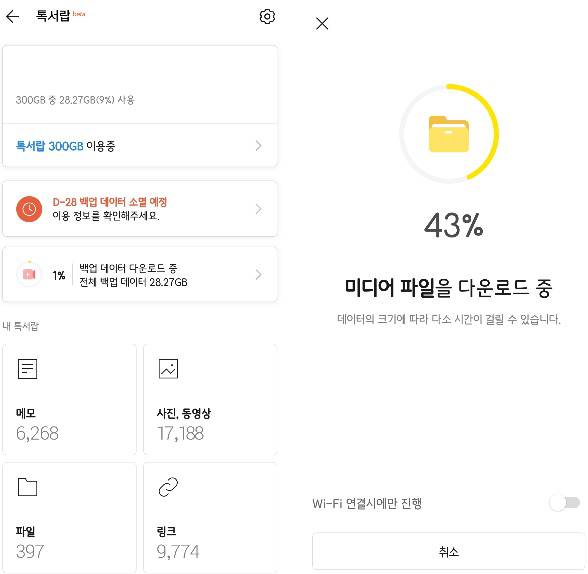
저장한 자료 용량이 크다면 꽤 오래 걸립니다. 그만큼 데이터도 많이 소모되니 와이파이 환경에서 하시길 권합니다.
톡서랍 베타 서비스를 이용하다가 구독한 사용자는 200GB를 추가로 받을 수 있지만, 신규 가입자는 100GB밖에 이용할 수 없어 아쉽네요. 또, 기본 제공 용량없이 구독해야만 이용할 수 있다는 점도 아쉽고요. 결정은 개인의 몫입니다. 현재 한 달간 무료체험할 수 있으니 아직 결정하지 못하셨다면 무료체험을 이용해보는 것도 괜찮겠습니다. 혹시 모르니 소중한 자료를 위해 백업 데이터 다운로드는 미리 해두시길 바랍니다.
글 / IT동아 장현지(hj@itdonga.com)
사용자 중심의 IT 저널 - IT동아 (it.donga.com)
Copyright © IT동아. 무단전재 및 재배포 금지.
- 갤럭시 S23에도 적용된 AI 기능, S24와 비교하면?
- AI 혁신의 중심 된 '엔비디아 GTC 2024', 국내 주요 참여 스타트업은?
- ‘NPU가 핵심’ 인텔ㆍAMD, 온-디바이스 AI 경쟁 본격화
- [뉴스줌인] 미니 각 티슈 크기의 ‘LG 시네빔 큐브’ 프로젝터, 쓸 만할까?
- [2024 고려대 초창패] 이민우 퀀텀유니버스 대표 “확장형 콘텐츠를 넘어 새로운 가치를 만들 것
- 가격대별 출시 예정 전기 SUV 살펴보니
- 차트분석 도구 ‘트레이딩뷰’ 파고들기 - 3
- [농업이 IT(잇)다] '드론·자동농약배합기'로 농작물 관리 효율 높이는 ‘아쎄따’
- [생성 AI 길라잡이] 갤럭시 AI 활용하기 - '노트 어시스트'
- 삼성전자, '갤럭시 AI' 지원 확대, S23·폴드5·플립5등에 업데이트 실시